Trung tâm tin học tại thanh hóa
Kích thước của bạn không chỉnh được trong word? Thật bất tiện đúng không nào? Bạn đừng
lo đã có tin học ATC lo, mời bạn tham khảo bài viết dưới đây nhé!
-
Sửa lỗi không chỉnh được bảng trong Word
Các mẹo dưới đây sẽ được mình sắp xếp theo thứ tự đơn giản đến phức tạp. Bạn hãy thử
từng cách đơn giản trước khi đến với cách phức tạp. Có thể lưu trữ thêm một file khác để
tránh trường hợp mất hoặc lỗi khi sửa chữa.
Kiểm tra và mở khóa chỉnh bảng trong Word
Di chuyển chuột đến bảng bấm chuột phải để chọn ‘Table Properties’.
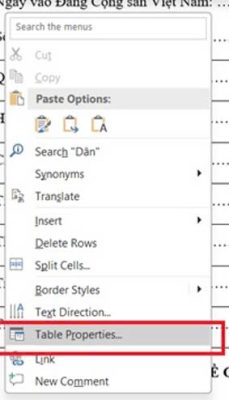
Chọn tiếp “Around” để hiện “Positioning” để chỉnh sửa.
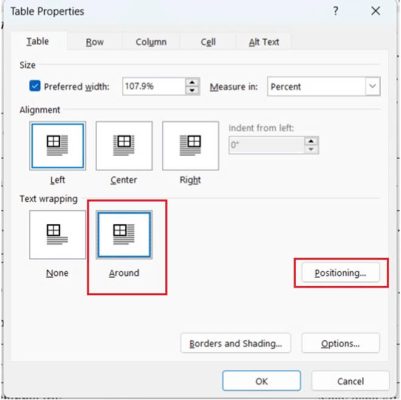
Tích chọn Move With Text để có thể di chuyển bảng cùng với chữ.
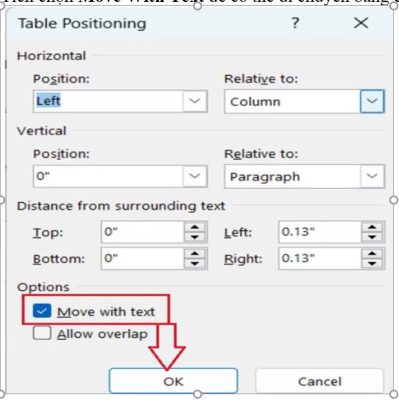
Nếu vẫn không được trong bảng “Table Properties” bạn hãy chọn qua tab ‘Row’. Sau đó
bạn bỏ tích chọn ở dòng chữ ‘Allow row to break across pages’. Nhấn OK là bạn đã hủy chế độ bảo vệ bảng.
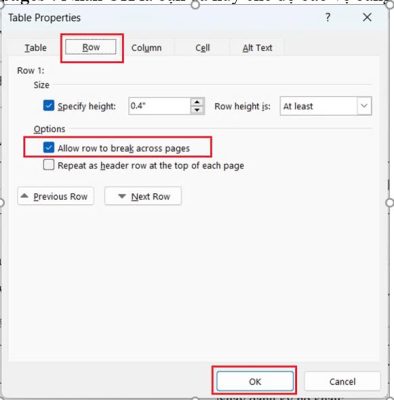
Cũng trong cửa sổ “Table Properties” bạn hãy thử điều chỉnh kích thước bảng theo mong muốn với “Preferred width“.
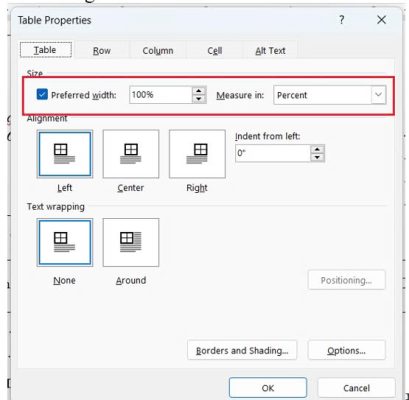
Kiểm tra chế độ bảo vệ tài liệu trong Word
Vào tab Review trên thanh công cụ rồi chọn ‘Restrict Editing’.
Cửa sổ ‘Restrict Editing’ (bên phải) xuất hiện sẽ cho phép bạn kiểm soát được những gì có thể chỉnh sửa được trong Word.
Trường hợp bạn thấy “Editing restrictions” đang bật thì đã có khóa trong tài liệu.
Để tắt bạn có thể nhấn vào nút ‘Stop Protection’ bên dưới bảng tài liệu. Nếu có khóa thì bạn buộc phải nhập mật khẩu.
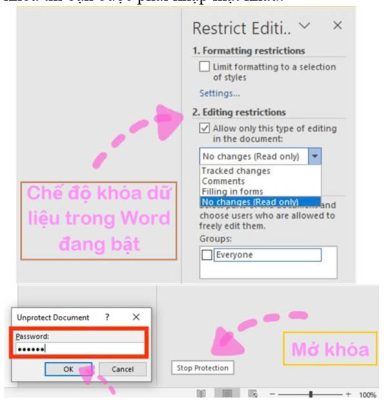
Sau khi tắt bảo vệ thì bạn có thể chỉnh được bảng.
Kiểm tra và điều chỉnh chế độ chỉnh sửa tài liệu
Nếu Word đang ở chế độ chỉ xem ‘Read Mode’ thì file bạn đang chỉnh sẽ không thể sửa được bất kỳ nội dung nào trong đó có bảng.
Hãy thử kiểm tra và điều chỉnh chế độ này bằng các bước sau:
- Nhìn xuống dưới góc phải của tài liệu.
- Kiểm tra và chuyển sang chế độ chỉnh sửa theo như hình.
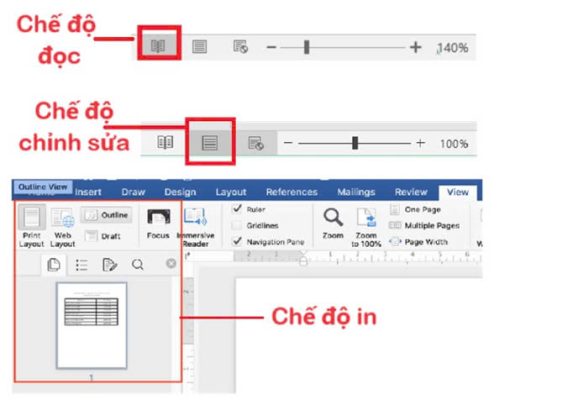
Đồng thời bạn hãy vào tab “Layout’ xem xét thử nút “Wrap Text” có đang được mở không. Nếu có hãy tắt nó đi, vì nó có thể ảnh hưởng đến việc điều chỉnh kích thước bảng của bạn.

Trường hợp với bảng có chế độ ô gộp thì bạn có thể tách ô gộp và chỉnh lại. Nhưng nó sẽ không khả thi khiến bảng không đẹp lắm nên (hãy đọc đến cuối để áp dụng cách xử lý nhé).
Chỉnh sửa bảng nếu có kích thước hình ảnh vượt quá tiêu chuẩn thì bạn cần chỉnh lại kích thước cho phép của bảng và tài liệu.
Khởi động lại và cập nhật Word
- Khởi động lại để có thể khắc phục một vài vấn đề nhỏ với lỗi này cũng có người áp dụng thành công.
- Khởi động Word trong chế độ an toàn (chặn các tiện ích bổ xung bị xung đột). =>[Ctl + Click vào Word]. Nếu bảng chỉnh được bình thường hãy nghiệm từng tiện ích một và xóa đi tiện ích khiến Word bị lỗi.
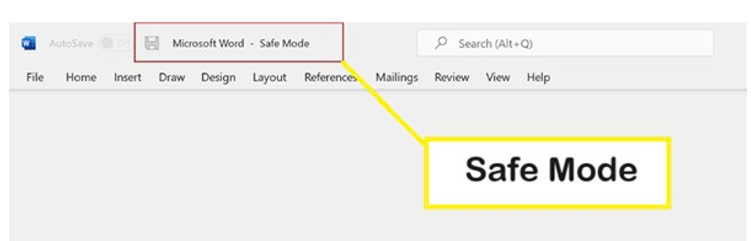
- Các phiên bản Word mới nhất sẽ giúp sửa một số lỗi của Word.[File > Account > Update Options > Update Now]
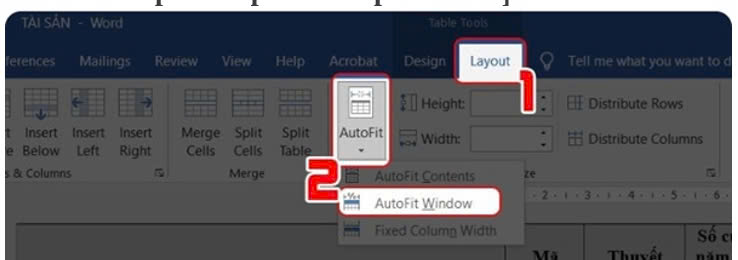
Trên đây là bài viết hướng dẫn cách sửa lỗi không chỉnh được kích thước của bảng trong word, tin học ATC chúc bạn áp dụng tốt nhé!

TRUNG TÂM ĐÀO TẠO KẾ TOÁN THỰC TẾ – TIN HỌC VĂN PHÒNG ATC
DỊCH VỤ KẾ TOÁN THUẾ ATC – THÀNH LẬP DOANH NGHIỆP ATC
Địa chỉ:
Số 01A45 Đại lộ Lê Lợi – Đông Hương – TP Thanh Hóa
( Mặt đường Đại lộ Lê Lợi, cách bưu điện tỉnh 1km về hướng Đông, hướng đi Big C)
Tel: 0948 815 368 – 0961 815 368

Địa chỉ đào tạo tin học văn phòng tại Thanh Hóa
Địa chỉ đào tạo tin học văn phòng ở Thanh Hóa

? Trung tâm kế toán thực tế – Tin học ATC
☎ Hotline: 0961.815.368 | 0948.815.368
? Địa chỉ: Số 01A45 Đại Lộ Lê Lợi – P.Đông Hương – TP Thanh Hóa (Mặt đường đại lộ Lê Lợi, cách cầu Đông Hương 300m về hướng Đông).
Tin tức mới
Cách xóa toàn bộ hình ảnh trong file Word nhanh nhất
Hoc tin hoc o thanh hoa Khi làm việc với file Word có nhiều hình...
Tài khoản 336 theo TT 99/2025: nguyên tắc kế toán, kết cấu tài khoản và cách hạch toán
Hoc ke toan thue tai thanh hoa Tài khoản 336 theo Thông tư 99/2025 là...
Quy định về mức trích lập dự phòng nợ phải thu khó đòi
Học kế toán thực tế tại thanh hóa Trong bối cảnh doanh nghiệp ngày càng...
Nguyên tắc hạch toán tài khoản 357 – “quỹ bình ổn giá”
Học kế toán cấp tốc tại thanh hóa Việc hạch toán tài khoản 357 –...
Nguyên tắc hạch toán tài khoản 171
Học kế toán tại thanh hóa Nguyên tắc hạch toán tài khoản 171 – “Giao...
Học kế toán tại thanh hóa
Học kế toán tại thanh hóa “Công việc của học tập không phải là nhận...
Chia sẻ bản trình chiếu PPT dưới dạng PDF
Trung tâm tin học tại thanh hóa Khi cần chia sẻ nội dung từ PowerPoint...
Chia sẻ bản trình chiếu PPT qua USB
Hoc tin hoc thuc hanh tai thanh hoa Khi cần trình bày gấp nhưng mạng...